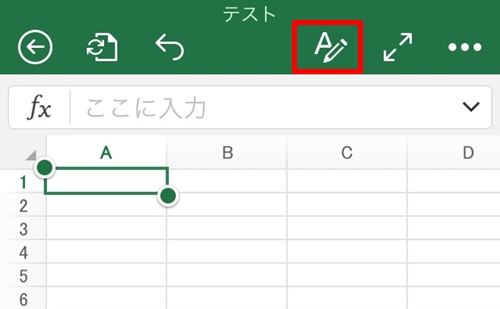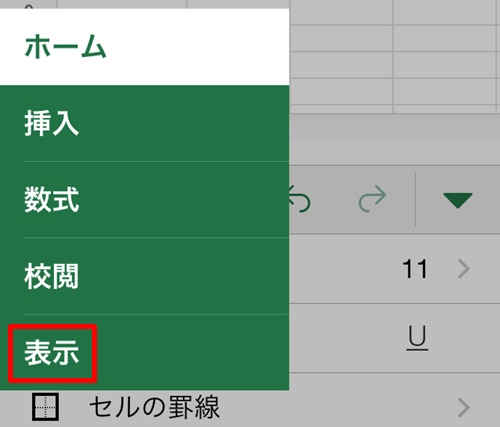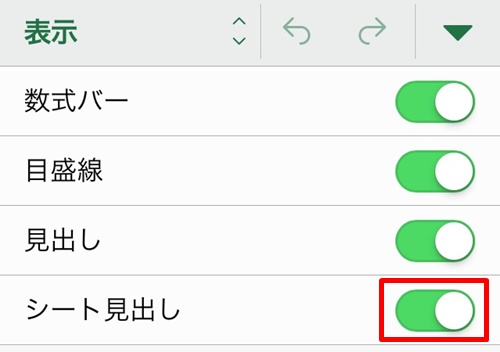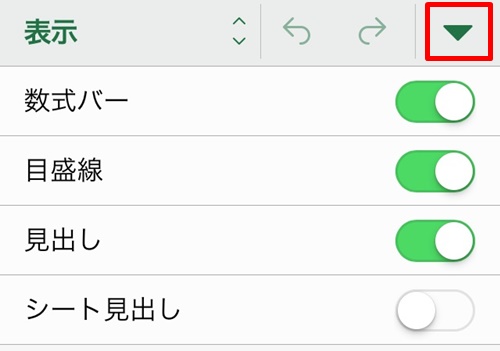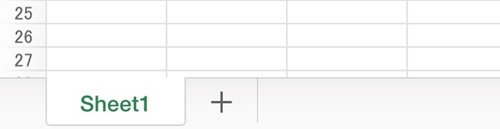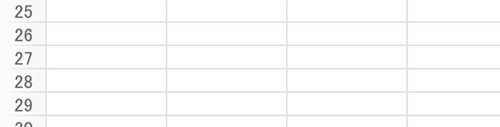【iPhoneエクセル】シート見出しを非表示にする方法
 あなた以外の人にシート名や
あなた以外の人にシート名や
他のシートを編集されたり、
見られたくない時があります。
そんな時にはシート見出しを
非表示にすれば解決できます。
これはiPhoneのエクセルアプリでも
設定が可能になっています。
とはいえ、
『シート見出しを非表示にするには
どうすればいいの?』
と頭を抱える人も多いでしょう。
そこで今回は、
「シート見出しを非表示にする方法」
についてご紹介していきます。
この記事の目次
シート見出しを非表示にする方法
それでは始めていきましょう!
画面上部にある「A」アイコンをタップして選ぶ
はじめに画面上部にある「A」アイコンを
タップして選んでください。
「ホーム」タブをタップして選ぶ
「A」アイコンをタップして選んだら
画面下部に機能のメニューが表示されます。
左上のある「ホーム」タブをタップして
選びましょう。
「表示」タブをタップして選ぶ
「ホーム」タブをタップして選ぶと
タブの一覧が表示されます。
その一覧の中から「表示」タブを
タップして選びます。
「シート見出し」の項目をタップしてオフにする
「表示」タブをタップして選んだら
機能のメニューが表示されます。
その機能のメニューの中にある
「シート見出し」の項目をタップして
オフにしてください。
「▼」アイコンをタップして終了!
「シート見出し」の項目をタップして
オフにしたら、機能のメニュー右上の
「▼」アイコンをタップして選びます。
そうすると、シート見出しを
非表示にすることができます。
設定前
設定後
まとめ
- 画面上部にある「A」アイコンをタップして選ぶ
- 「ホーム」タブをタップして選ぶ
- 「表示」タブをタップして選ぶ
- 「シート見出し」の項目をタップしてオフにする
- 「▼」アイコンをタップして終了!
お疲れ様でした。
シート見出しを非表示にすることは
できましたでしょうか?
表示タブにある機能を使用すれば
シート見出しを非表示にできるので
活用していきましょう。
あなたの作業が、今よりもスムーズに
進められることを心より応援しております。